Dans le matériel informatique que nous utilisons constamment aujourd'hui, nous avons la possibilité d'installer un bon nombre de programmes de toutes sortes. Avec tout et avec ça, un secteur logiciel qui ne manque dernièrement PC , est ce qui fait référence aux environnements multimédias. Ici, nous avons un grand nombre d'applications, comme dans le cas de VLC, dont nous allons parler.
Avec la bureautique ou l'édition de contenu, la lecture de fichiers audio et vidéo ne peut pas manquer sur les ordinateurs d'aujourd'hui. Pour cela, nous pouvons utiliser une multitude de solutions comme c'est le cas que nous avons déjà commenté. En réalité, Windows 10 lui-même a son propre lecteur intégré pour ce type de fichiers, bien qu'il soit quelque peu limité. Nous vous disons cela parce que, par exemple, l'UWP Application de films et de télévision qui est attaché au système d'exploitation lui-même, si nous le comparons avec VLC, nous verrons des lacunes importantes.

C'est pourquoi la plupart des utilisateurs finissent par choisir d'utiliser une solution tierce externe. C'est précisément le cas dont nous parlons dans ces lignes, VLC Media Player de VideoLan. Il s'agit d'un puissant lecteur multimédia que vous pouvez télécharger directement à partir de ce lien . Plusieurs caractéristiques font de cette proposition l'une des plus utilisées dans le secteur à travers le monde.
Avantages de l'utilisation de VLC comme lecteur multimédia
D'une part, on retrouve la polyvalence qu'elle nous présente grâce à toutes les fonctions intégrées. Il est également compatible avec la plupart des formats actuels, à la fois audio et vidéo. Avec ceci, ce qu'il réalise, c'est qu'en installant simplement ce logiciel gratuit, nous pouvons reproduire pratiquement n'importe quel vidéo or sonner fichier que nous trouvons.
À tout cela, nous pouvons ajouter que VLC est un logiciel extrêmement stable et fiable. Grâce à cela, nous pouvons l'utiliser dans une multitude de plates-formes et de systèmes sans craindre les dysfonctionnements habituels qui se produisent dans d'autres propositions similaires. C'est pourquoi malgré le fait que sur Internet nous pouvons trouver un bon nombre d'applications et de plates-formes de ce type, VLC est le favori de la majorité.
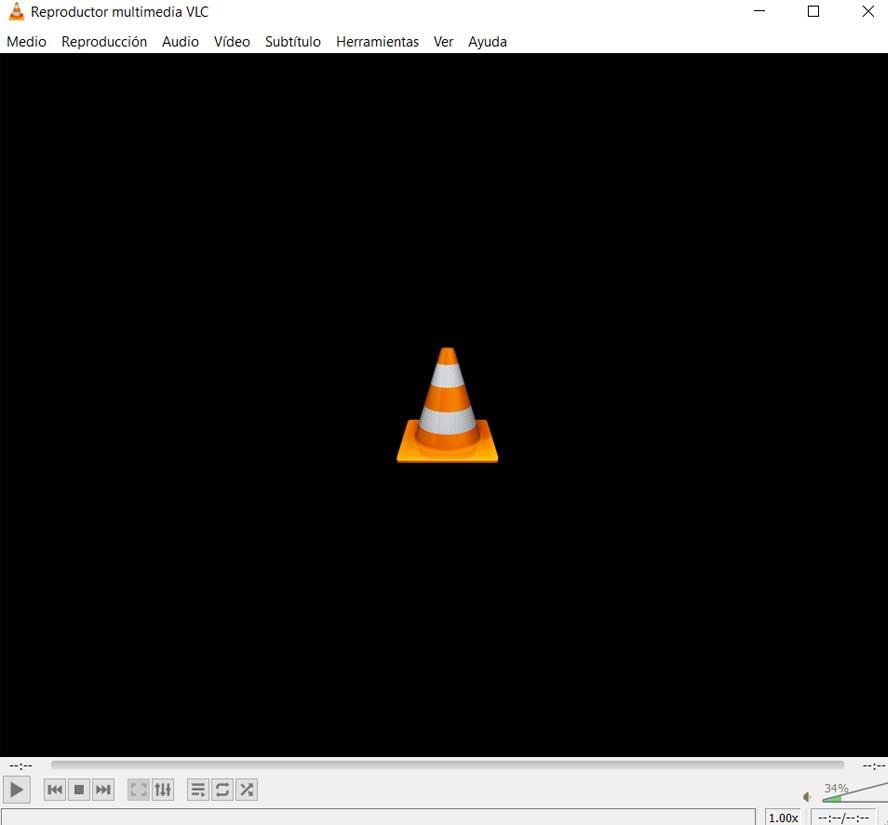
Ainsi, ce programme simple et puissant sera d'une grande aide pour traiter différents types de fichiers multimédias. Ceux-ci incluent les fichiers audio mentionnés ci-dessus à écouter la musique , et des fichiers vidéo pour regarder des films et des séries, par exemple. Mais ce logiciel ne se limite pas seulement à la lecture en tant que tel, point final, il va beaucoup plus loin. Pour ce faire, il propose une série de fonctions avec lesquelles nous pouvons tirer le meilleur parti de ces fichiers dont nous parlons. C'est le cas dont nous allons parler dans ces mêmes lignes.
Plus précisément, nous nous référons à la possibilité d'extraire l'audio d'une certaine vidéo que nous chargeons dans le programme. Nous réaliserons tout cela sans avoir besoin d'utiliser des tiers SOLUTIONS .
Comment supprimer le son de la vidéo de VLC
Tout d'abord, il est important de savoir que pour extraire le son d'une vidéo , c'est quelque chose que nous pouvons réaliser de manière simple grâce à des programmes spécifiques. Nous nous référons à certaines applications qui sont spécifiquement responsables de l'édition de ce type de contenu. Ou effectuez des tâches de conversion. Ainsi, simplement en prenant le fichier vidéo en question et en le convertissant en MP3, nous aurons la possibilité d'extraire l'audio et de travailler avec lui seul.
Mais bien sûr, dans le cas où nous cherchons à supprimer l'audio d'une vidéo , pas seulement l'extraire, c'est autre chose. C'est pour tout cela que dans ces lignes nous allons vous montrer comment mener à bien cette tâche. En plus du travail de suppression dont nous parlons, nous pouvons le faire entièrement à partir du lecteur multimédia VLC commenté. Pour ce que nous commentons, la première chose à faire est d'exécuter le Danse en tant que tel de manière régulière. Ensuite, nous allons à l'option de menu Média afin que nous puissions cliquer sur Ouvrir Réseau emplacement.
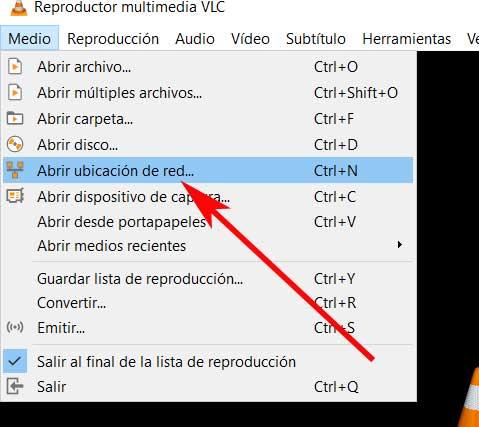
Dans la nouvelle fenêtre qui apparaît, nous cliquons sur l'onglet Fichier et y sélectionnons le fichier vidéo avec lequel nous voulons travailler. C'est quelque chose que nous réalisons grâce au bouton appelé Ajouter.
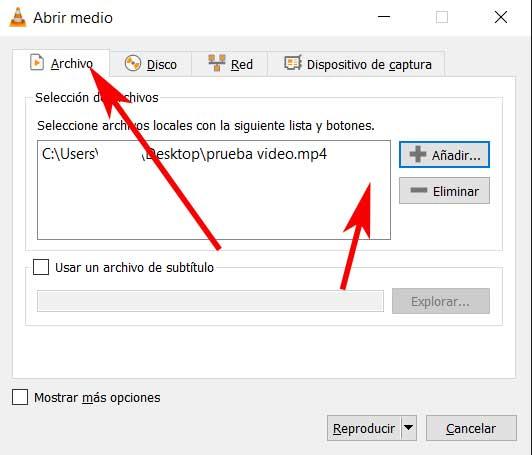
Convertir la vidéo en VLC pour supprimer le son
Par conséquent, une fois le contenu chargé en tant que tel, en bas de la fenêtre, nous voyons une liste déroulante dans laquelle nous cliquons sur Convertir . Une fois que nous avons fait cela, une nouvelle fenêtre apparaîtra dans laquelle vous pouvez voir un champ appelé Profil . Également à côté de cela, nous voyons également une icône en forme de clé, où nous cliquons.
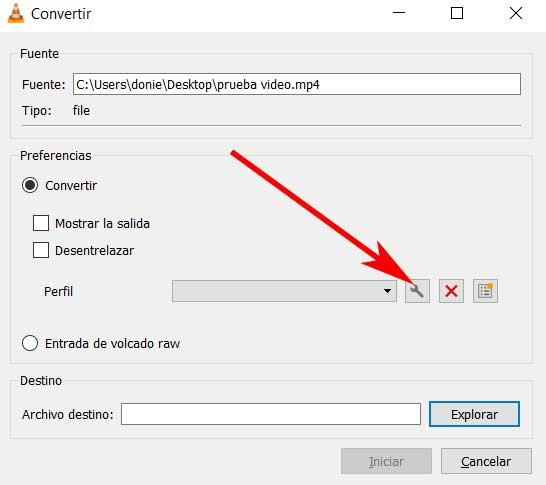
Par conséquent, à ce stade, nous allons trouver la fenêtre d'édition du profil du joueur VLC. Par conséquent, nous devons uniquement spécifier un nom pour le nouveau profil personnalisé que nous allons créer. Ensuite, dans le Audio Onglet Codec, nous nous assurons que le Option audio n'est pas sélectionné. Une fois que nous avons créé le nouveau profil, cette fois sans son, nous cliquons sur Créer.
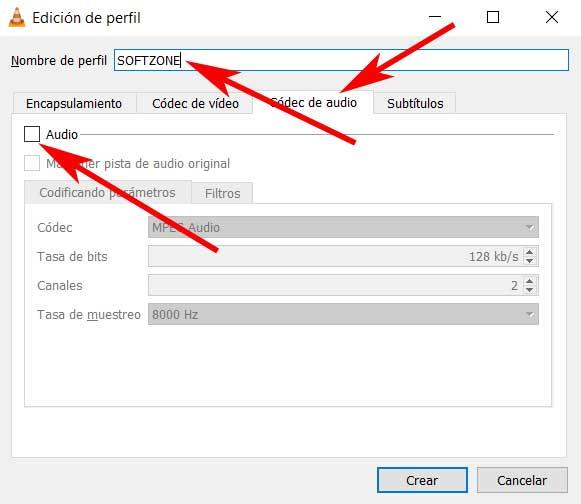
Cela nous donnera la fenêtre précédemment visitée et nous sélectionnerons le nouveau profil dans son champ correspondant. Nous attribuons un nom au fichier de sortie que nous allons générer. Cela correspond à la vidéo en tant que telle que nous allons créer, mais sans son, uniquement avec la vidéo. Ce sera alors lorsque le processus de conversion commencera en tant que tel. Bien que nous ne voyions pas la lecture vidéo elle-même à l'écran, nous verrons que le temps correspondant à la progression de la Conversion s'exécute sur la barre inférieure.
Dire que bien que cela semble un processus un peu compliqué, la vérité est qu'en suivant lentement les étapes que nous avons décrites, nous y parviendrons sans aucun problème.